Pour utiliser cette fonction,
il faut disposer de deux machines pouvant effectuer des impressions
en tandem.
On utilise deux machines connectées au même réseau pour assurer
en parallèle l'impression d'un grand nombre d'impressions. Cette
fonction réduit les temps d'impression lorsqu'il faut gérer beaucoup
d'impressions à la fois.
Exemple : impression de quatre jeux de copies (2 jeux de copies
sont exécutés par l'unité principale et l'unité secondaire chacune).
Cette fonction est accessible dans un environnement
Windows.
Pour utiliser cette fonction d'impression en tandem,
l'adresse IP de l' l'unité secondaire doit être enregistrée dans
le pilote d'imprimante.
Windows
- Cliquez sur l’onglet [Réglages détaillés].
- Sélectionnez [Oui] dans "Impression en tandem".
Vous ne pouvez utiliser la fonction d'impression
en tandem que si le pilote d'imprimante a été installé en mode "Installation personnalisée
", en sélectionnant [Impression directe LPR (Spécifier l'adresse/Recherche
auto)] et en cochant la case [Oui] pour la question "Souhaitez-vous
utiliser la fonction Impression en tandem ?".
Cette fonction enregistre un travail d'impression
dans un fichier sur le disque local de la machine, ce qui vous permet ensuite
de lancer l'impression à partir de l'écran tactile si nécessaire.
Vous pouvez sélectionner l'emplacement de l'enregistrement d'un
fichier pour éviter de le mélanger avec les fichiers des autres
utilisateurs.
- Maintien uniquement
Cette fonction permet de sauvegarder un travail
d'impression sur le disque local, sans l'imprimer.
- Maintien après impression
Cette fonction permet de sauvegarder un travail
d'impression sur le disque local une fois qu'il a été imprimé.
- Impression de contrôle
Lorsqu'un travail d'impression est envoyé vers
la machine, seul le premier jeu de copies est imprimé. Après avoir vérifié
le contenu du premier jeu de copies, vous pouvez imprimer les jeux
restants à partir du tableau de bord de la machine. Cette fonction
permet d'éviter d'imprimer en grande quantité des erreurs d'impression.
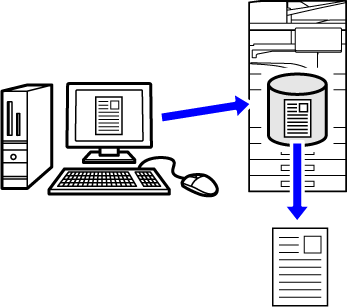
- Pour
en savoir plus sur la procédure d'impression de fichiers enregistrés
sur le disque local, reportez-vous à "
IMPRESSION DE FICHIER" dans
"Archivage de document".
- Lors de
l'impression à partir d'un PC, vous pouvez définir un mot de passe
(32 caractères alphanumériques) pour préserver la confidentialité
des renseignements d'un fichier enregistré.
Une fois le mot de passe défini, il faudra l'entrer pour imprimer
les données.
- [Archivage de document],
qui peut être défini dans l'onglet [Gestion travaux], peut également
l'être dans l'onglet [Principal].
Windows
- Cliquez sur l’onglet [Gestion travaux].
- Sélectionnez la fonction dans "Archivage de document".
- Sélectionnez le dossier pour l'enregistrement du fichier
dans "Enregistré sur".
Pour entrer le mot de passe (32 caractères alphanumériques),
cochez la case [Mot de passe], pour que la coche
 apparaisse.
apparaisse.
Pour créer un PDF public pour la recherche sur PC,
cochez la case [Créer un PDF pour la navigation sur PC] (
 ).
).
- Lorsque
vous sélectionnez [Fichier temporaire], "Archivage de document" est défini sur [Maintien
après impression].
- Lorsque
vous sélectionnez [Fichier temporaire], le mot de passe saisi dans "Archivage de document"
est effacé.
- Au besoin,
vous pouvez sélectionner le format de données CMJN et RVB pour les
données à stocker dans la machine. Cliquez sur le bouton [Autres réglages]
dans l'onglet [Réglages détaillés], puis sélectionnez le format dans "Type de RIP".
- Pour enregistrer
un fichier dans un dossier personnalisé, vous devez tout d'abord
créer le dossier personnalisé dans [Actions sur les documents] dans "Réglages (administrateur)"
→ [Archivage de documents]. Si vous avez défini un mot de passe pour le dossier
personnalisé, entrez-le (nombre à 5 à 8 chiffres) dans le champ
"Code PIN" dans l'écran enregistré.
macOS
- Sélectionnez [Fonctions d'imprimante] dans "Options
imprimante", puis [Gestion travaux].
Sous macOS 12 et versions antérieures, sélectionnez
[Fonctions d'imprimante], puis [Gestion travaux].
- Sélectionnez [Rétention].
- Vous pouvez choisir le mode d'enregistrement des données
dans "Archivage de document".
Si nécessaire, vous pouvez saisir un mot de passe (nombre
de 4 à 8 chiffres).
- Sélectionnez le dossier Pour l'enregistrement du fichier
dans "Enregistré sur".
Si vous avez sélectionné [Dossier personnalisé], saisissez le
nom du dossier personnalisé dans lequel vous voulez enregistrer le
fichier.
- Lorsque
vous sélectionnez [Fichier temp.], "Archivage de document" est défini sur [Maintien
après impression].
- Lorsque
vous sélectionnez [Fichier temp.], le mot de passe saisi dans "Archivage de document"
est effacé.
- Au besoin,
vous pouvez sélectionner le format de données CMJN et RVB pour les
données à stocker dans la machine. Sélectionnez [Avancé1] dans
[Fonctions d'imprimante], puis sélectionnez le format dans "Type de RIP".
- Pour enregistrer
un fichier dans un dossier personnalisé, vous devez tout d'abord
créer le dossier personnalisé dans [Actions sur les documents] dans "Réglages (administrateur)"
→ [Archivage de document]. Si vous avez défini un mot de passe pour le dossier
personnalisé, saisissez-le (nombre de 5 à 8 chiffres) dans le champ
"Mot de passe" dans l'écran de sélection de dossier.
Une fois l'authentification utilisateur
activée sur la machine, tous les travaux d'impression d'archivage
de données (enregistrés) de l'utilisateur connecté sont imprimés
automatiquement. Une fois tous les travaux imprimés, ils sont effacés.
Pour utiliser la fonction Imprimer tout, vous devez
passer par les étapes suivantes :
- Dans
"Réglages (administrateur)", sélectionnez [Réglages système] → [Réglages d'authentification]
→ [Réglages par défaut] et activez [Imp. automatiquement les travaux enregistrés après
connexion].
- Lors de
l'exécution de l'impression de l'archivage de documents, en plus
des informations d'authentification utilisateur, cochez la case
"Nom d'utilisateur" pour saisir un nom d'utilisateur.
Utilisation
de cette fonction dans un environnement Windows :
IMPRESSION DANS UN ENVIRONNEMENT WINDOWS
Utilisation
de cette fonction dans un environnement macOS :
IMPRESSION DANS UN ENVIRONNEMENT macOS
- Les fichiers avec un mot de passe
et les fichiers protégés par la fonction d'archivage des documents
de la machine ne seront pas imprimés. Les fichiers dans un dossier
(sauf Mon dossier) qui a un mot de passe ne seront pas imprimés
non plus.
- La fonction d'impression ne peut pas être
utilisée en même temps que la fonction d'archivage de documents.
- Sélectionnez [Gestion travaux].
- Après vous être connecté à la machine, un message de confirmation
s'affiche. Vous devez alors appuyer sur la touche [OK].
Les fichiers enregistrés dans le dossier des fichiers
temporaires, dans le dossier principal et dans le dossier personnalisé
seront automatiquement imprimés puis effacés.
Cette fonction imprime des données créées
dans une application à partir de la machine et envoie simultanément
les données à l'adresse enregistrée dans la machine.
Cette fonction vous permet d'effectuer deux tâches, l'impression
et l'envoi, en une seule opération à partir du pilote d'imprimante.
- Les
adresses doivent être stockées à l'avance dans la machine. Pour
plus d'informations, reportez-vous à la section "
ENREGISTREMENT D'ADRESSES PAR SAISIE DIRECTE".
- Vous devez
effectuer les étapes préparatoires pour utiliser chaque fonction
d'envoi de la machine. Pour plus de renseignements, reportez-vous
aux explications de chaque fonction d’envoi.
- Cette
fonction est accessible dans un environnement Windows.
- Cette
fonction peut être utilisée avec le pilote d'imprimante PCL6.
Windows
- Cliquez sur l’onglet [Gestion travaux].
- Cliquez sur le bouton [Imprimer et envoyer].
- Cliquez sur la case à cocher [Imprimer et envoyer] pour que la coche
 apparaisse.
apparaisse.
- Cliquez sur le bouton [Sélectionner le carnet d'adresse].
- Dans la liste "Carnet d'adresses", sélectionnez l'adresse à laquelle
vous souhaitez envoyer les données, puis cliquez sur le bouton [Ajouter]
pour ajouter l'adresse à la liste "Destination".
- Si
vous souhaitez envoyer les données à toutes les adresses, cliquez
sur le bouton [Ajouter tout].
- Pour supprimer une
adresse de la liste "Destination", sélectionnez l'adresse puis cliquez
sur le bouton [Supprimer]. Si vous souhaitez supprimer toutes les
adresses, cliquez sur le bouton [Effacer tout].
- Vous
pouvez spécifier jusqu'à 50 destinations.
- Les données
ne peuvent pas être envoyées à une adresse I-Fax.
- Cliquez sur le bouton [OK].
Les réglages du pilote d'imprimante sont appliqués
aux réglages d'envoi.
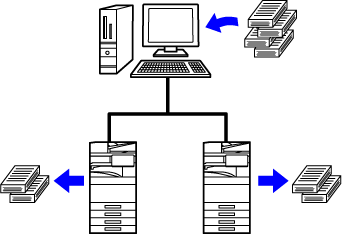
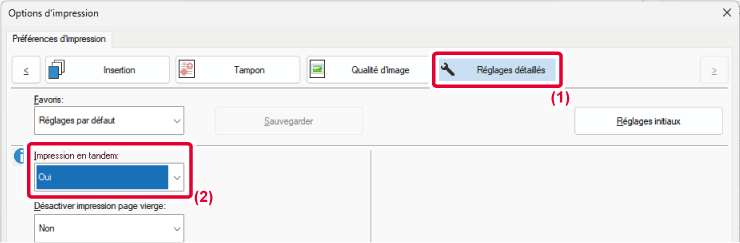
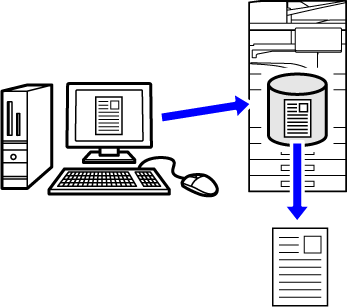
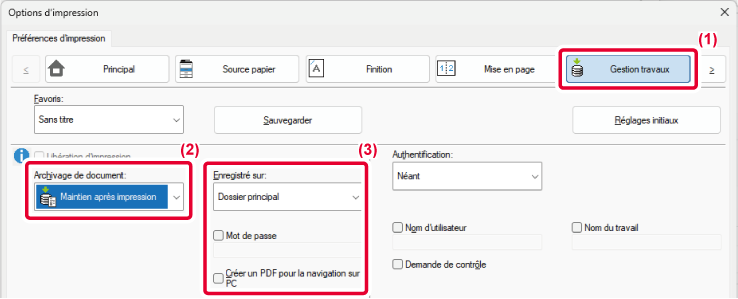
 apparaisse.
apparaisse. ).
).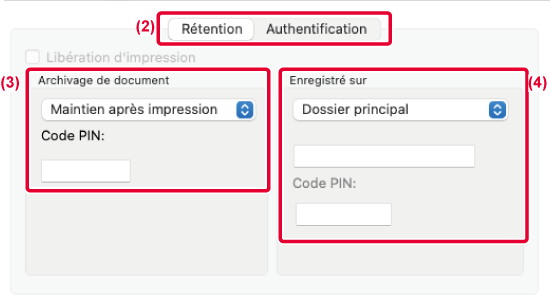
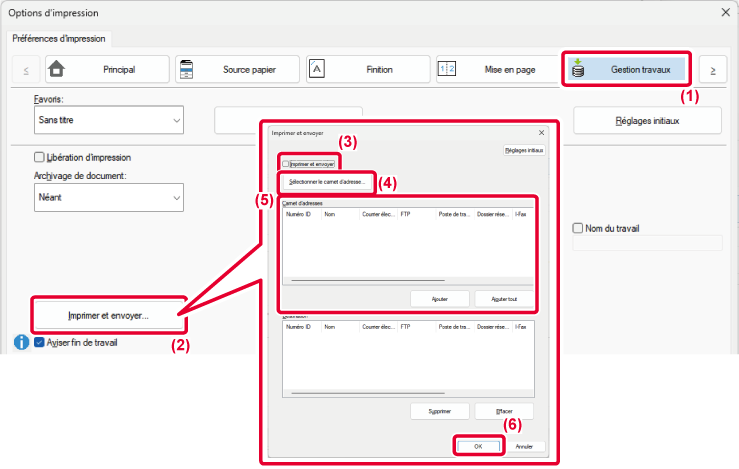
 apparaisse.
apparaisse.